เคยนำเสนอวิธีการในการใช้งานโปรแกรม Microsoft excel สำหรับคิดคะแนนเฉลี่ย คำนวณคะแนน ที่ได้มากที่สุด หาคะแนนรวมด้วย excel การหาค่าเบียงเบนมาตรฐาน การนำ excel มาใช้สำหรับเรียงชื่อผู้แต่งในบรรณานุกรม วันนี้จึงขอเพิ่มอีกหนึ่งบทความที่คาดว่าน่าจะมีประโยชน์ ก็คือ การสร้างกราฟแท่ง ด้วยโปรแกรม Excel แบบง่าย ๆค่ะ
การสร้างกราฟแท่ง แบบง่ายๆ ด้วย โปรแกรม Microsoft excel
1. เปิดไฟล์งาน Excel ที่ต้องการจะนำมาสร้างกราฟ หรือพิมพ์ข้อมูลที่ต้องการนำมาสร้างกราฟ
2. ใช้เมาส์คลุมดำในส่วนข้อมุทีต้องการนำมาทำเป็นกราฟแท่ง ดิฉันเลือกคลุมดำทั้งหมดเพราะต้องการนำทั้ง 4 คอลัมภ์มาใช้ในการสร้างกราฟแท่ง
3. คลิ๊กที่เมนุ แทรก ( Insert) เลือกชนิดของกราฟที่ต้องการใช้งาน เลือกเป็นกราฟแบบแท่ง ตามต้องการ
4 หลังเลือกชนิดของกราฟเสร็จ ก็จะปรากฏรูปกราฟให้เห็น
5. หากต้องการปรับแต่ง กราฟที่ได้ เช่น เปลี่ยน Font แต่งสี เปลี่ยนชนิดของกราฟ หรือ แม้แต่เลือกชุดข้อมูลในกราฟ ใหม่ ให้คลิ๊ก ขวา เลือก ปรับแต่งตามต้องการ

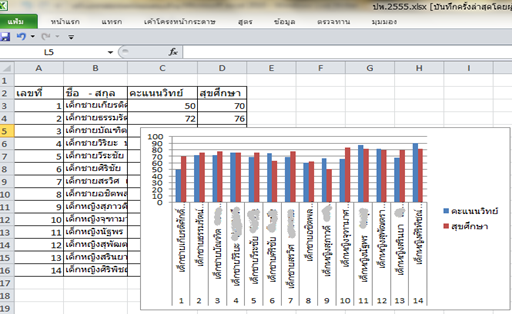











{ 0 ความคิดเห็น... read them below or add one }
แสดงความคิดเห็น